Samsung-enheten gir Samsung-aktiveringslåsen for å holde enheten i trygghet.
Denne funksjonen er spesielt nyttig når Samsung-enheten din blir stjålet eller tapt ved en feil.
For å holde Samsung-telefonen trygt, kan du velge aktiver denne funksjonen.

Hvis du fremdeles ikke er kjent med Samsung reaktiveringslås, ikke bekymre deg, i denne artikkelen vil vi introdusere denne funksjonen for deg i detaljer, inkludert hva Samsung-reaktiveringslås er, og hvordan du aktiverer eller deaktiverer den, samt hvordan du gjenoppretter data etter at du har omgå denne funksjonen.
Det du trenger å gjøre er å lese denne artikkelen og få denne informasjonen nå.
- Del 1: Hva er Samsung Reactivation Lock
- Del 2: Slik aktiverer / deaktiverer du Samsung Reactivation Code
- Del 3: Slik gjenoppretter du data etter omkobling Samsung Reactivation Lock (Android Data Recovery)
Del 1: Hva er Samsung Reactivation Lock
Samsung-reaktiveringslås er en av de viktigste sikkerhetsfunksjonene på alle Samsung-telefonene. Det er et sikkerhetsalternativ som har en oppgave å hindre andre i å aktivere Samsung-telefonen når den blir stjålet eller tapt.
Det er ikke det samme som Enhetslås, som brukes til å låse opp enheten når den er slått av eller inaktiv.
Når du bestemte deg for å aktivere Samsung-aktiveringslås, vil enheten kreve at du går inn på Samsung-kontoen før du vil fabrikk tilbakestille Samsung-telefonen. Så selv andre får enheten din, de kan fortsatt ikke tilbakestille fabrikken uten Samsung-kontoen din. Men du må huske Samsung-kontoen din.
Del 2: Slik aktiverer / deaktiverer du Samsung Reactivation Code
Slik aktiverer du Samsung Reactivation Code
Samsung reaktiveringslåsfunksjon er slått av som standard. Noen brukere vet ikke hvordan du aktiverer Samsung reaktiveringslås, og i det følgende vil vi liste opp detaljerte trinn for hvordan du enkelt aktiverer Samsung reaktiveringslås.
Du trenger en Samsung-konto som hjelper deg med å fullføre prosessen. (Samsung-konto glemte? Gjenopprett Samsung-konto for det første.)
Trinn 1: Åpne din Samsung-telefon og gå til Innstillinger. Deretter må du trykke på kategorien Personlig og deretter velge Lås skjerm og sikkerhet. Deretter må du velge Finn min mobil. Her blir du bedt om å skrive inn passordet til din Samsung-konto.
Trinn 2: Når du har skrevet inn riktig passord for din Samsung-konto, kan du se på skjermen som nedenfor.
Som du kan se på dette bildet, er Samsung-aktiveringslåsfunksjonen slått av. Det du trenger å gjøre er å slå den på ved å skyve bryteren til høyre.
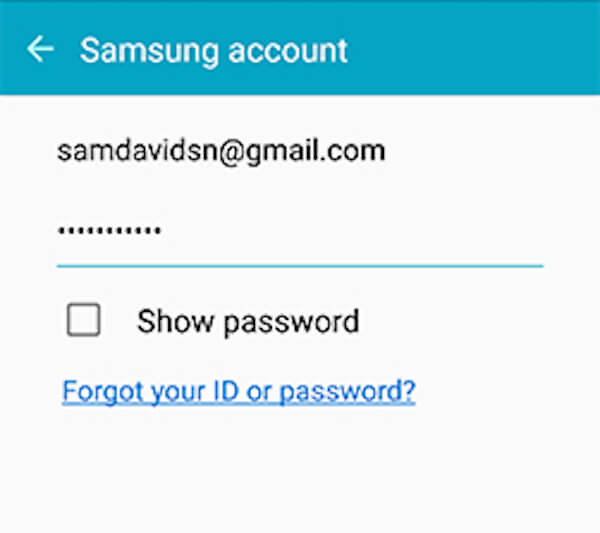
Trinn 3: Når du slår på Samsung-reaktiveringslås på, vil du bli bedt om å bekrefte at hvis du vil åpne Samsung-reaktiveringslås eller ikke. Bare velg OK-knappen. Deretter aktiverer du Samsung-reaktiveringslås.
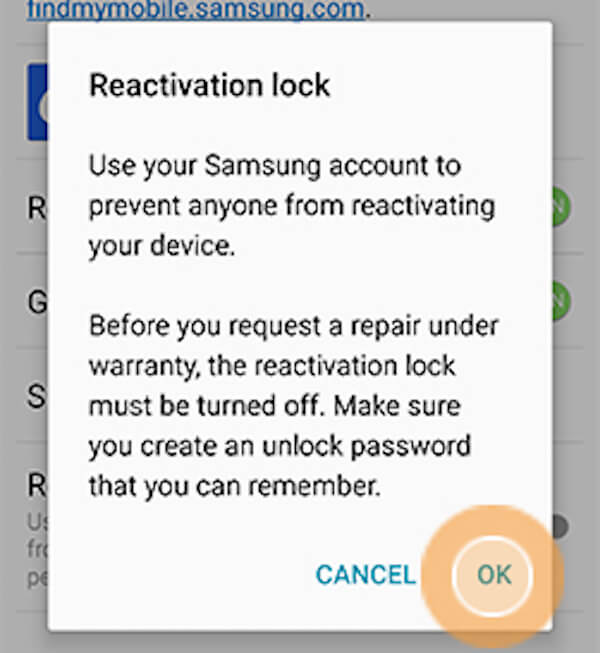
Slik deaktiverer du Samsung Reactivation Code
Når du vil selge Samsung-telefonen, må du kanskje slå av Samsung-reaktiveringslåsen. Etter å ha visst hvordan du aktiverer Samsung-reaktiveringskoden, kan du likne det med å deaktivere Samsung-reaktiveringskoden. Det er også veldig enkelt å deaktivere denne funksjonen når du vil slå den på. Og du kan lese de neste trinnene for å slå den av.
Trinn 1: Åpne Samsung-telefonen din, og gå deretter til Innstillinger på enheten. Gå deretter til Personlig> Låseskjerm og sikkerhet> Finn mobilen min. Du kan se at funksjonen for reaktiveringslås er slått på som nedenfor.
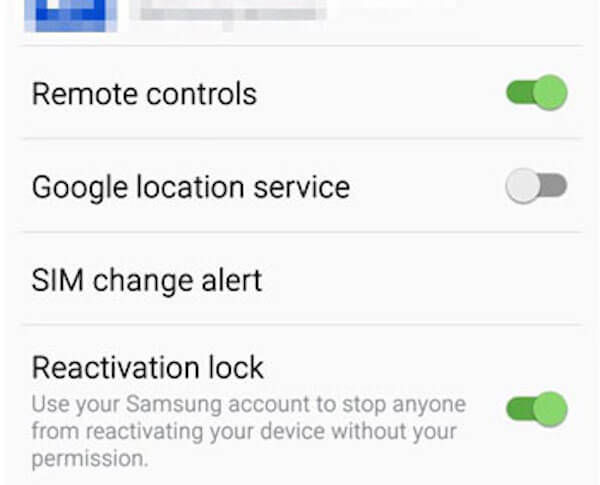
Trinn 2: For å deaktivere Samsung-reaktiveringslås, skyv bryteren til venstre.
Trinn 3: Og du vil bli bedt om å skrive inn passordet til din Samsung-konto under prosessen med å deaktivere Samsung-reaktiveringslås. Denne operasjonen vil bekrefte at du er eieren av denne enheten.
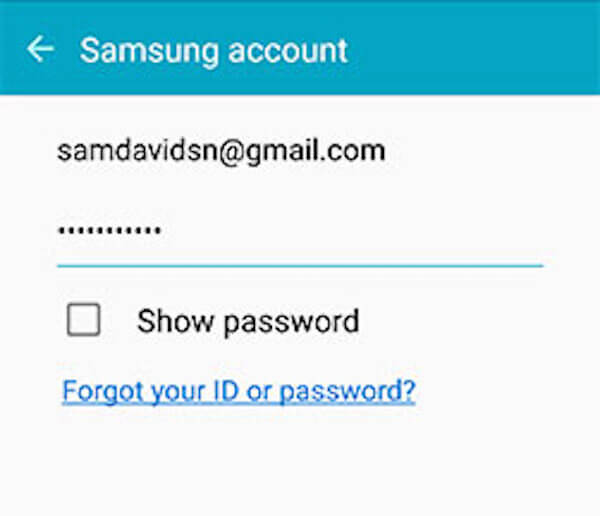
Del 3: Hvordan gjenopprette data etter bypass Samsung Reactivation Lock (Android Data Recovery)
Ærlig talt er det veldig vanskelig å omgå Samsung-reaktiveringslås. Hvis du omgå det, og fabrikken tilbakestiller enheten, vil du kanskje vite hvordan du gjenoppretter dataene dine på Samsung-enheten. Her vil vi anbefale deg den beste måten.
Etter at fabrikken har tilbakestilt Samsung-enheten, kan du velge gjenopprette dataene dine med Apeaksoft Android Data Recovery.
Det er en av de beste gjenoppretting programvare du kan bruke til å gjenopprette slettede eller tapte filer, for eksempel bilder, meldinger, kontakter og andre mer enn 20 filtyper. Og du kan bruke den til å hente data fra Android-telefoner, tabletter og SD-kort. Forresten, det er kompatibelt med 5000 + Android bærbare enheter.
I det følgende følger de detaljerte trinnene du kan følge for å gjenopprette dataene dine etter at du har slettet Samsung reaktiveringslås.
Trinn 1: Last ned Android Data Recovery
For det første må du gå til Apeaksoft offisielle nettside og deretter laste ned Android Data Recovery på datamaskinen din. Neste, fullfør installasjonen i henhold til veilederen. Start nå Android Data Recovery for å starte denne gjenopprettingsprosessen.
Trinn 2: Koble til datamaskinen
Koble deretter Samsung-enheten til datamaskinen via en USB-kabel. Denne profesjonelle programvaren vil oppdage enheten din automatisk, inkludert versjonen av enheten din. Da vil det gi deg instruksjon om å åpne USB-feilsøking på telefonen. Følg det, og klikk deretter på OK.

Trinn 3: Velg filtype
Nå vil denne programvaren liste alle filtyper for deg å velge. Bare velg filtypen du vil gjenopprette, og så vil denne programvaren rotere og skanne enheten automatisk.

Trinn 4: Begynn å gjenopprette
Når skanneprosessen er ferdig, vil den liste over alle dataene du kan gjenopprette. Du kan forhåndsvise dem før du gjenoppretter ved å velge filtypen. Velg deretter hva du vil gjenopprette og klikk på Recover-knappen for å gjenopprette data etter at du har omgått Samsung-aktiveringslås.
Dette verktøyet gir også funksjonen til trekk ut data fra ødelagt skjerm eller passord glemt Android-telefon for sikkerhetskopiering. Så selv om du ikke klarer å låse opp Samsung-reaktiveringen, kan du trekke ut data fra den.

Konklusjon
I denne artikkelen presenterer vi deg hva som er Samsung-reaktiveringslås i detalj, samt hvordan du aktiverer, deaktiverer og gjenoppretter data etter omgåelse av Samsung-reaktiveringslås.
Hvis du fortsatt har spørsmål om denne funksjonen, bare legg igjen kommentarer eller kontakt oss. Håper du kan få noe nyttig fra denne artikkelen.




